In der Seitenleiste befinden sich viele nützliche Gadgets. Es befindet sich normalerweise auf der rechten Seite des Bildschirms. Standardmäßig wird die Seitenleiste geladen, wenn Sie den PC gleichzeitig mit dem Starten von Windows Vista einschalten. Aber oft nehmen PC-Benutzer ihre eigenen Einstellungen für den Betrieb des Computers vor, zum Beispiel deaktivieren Sie einige Sidebar-Anwendungen. Aber wie schaltet man sie später ein?
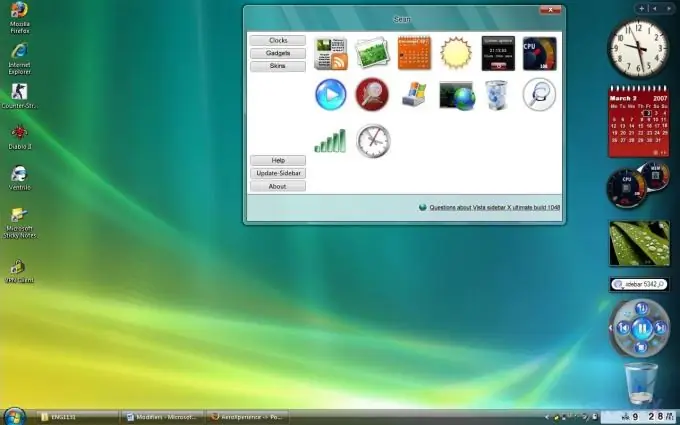
Notwendig
Persönlicher Computer
Anweisungen
Schritt 1
Durchsuchen Sie die für diesen PC verfügbaren Gadgets. Klicken Sie dazu mit der rechten Maustaste auf den Desktop und wählen Sie "Widgets" aus dem Menü, das auf dem Bildschirm erscheint. Scrollen Sie dann durch alle verfügbaren Anwendungen. Um weitere Informationen zu einem bestimmten Desktop-Gadget zu erhalten, klicken Sie darauf und wählen Sie Details anzeigen.
Schritt 2
Entfernen Sie entfernte Widgets. Verwenden Sie jedoch zunächst eine Sammlungssuche oder eine manuelle Auswahl, um die Desktop-Gadgets zu finden, an denen Sie interessiert sind. Drücken Sie dann die Schaltfläche "Laden in die Seitenwand" und bestätigen Sie die durchgeführte Aktion mit "OK" in allen erscheinenden Fenstern.
Schritt 3
Beim Arbeiten an einem Bildschirm mit großen Fenstern, wie beispielsweise Dokumenten, wird die Seitenleiste automatisch ausgeblendet, wodurch der Arbeitsbereich für das aktive Fenster frei wird. Um die ausgeblendete Seitenleiste wieder anzuzeigen, drücken Sie die folgende Tastenkombination: Windows + Leertaste.
Schritt 4
Trennen Sie mehrere seiner Widgets von der Seitenleiste und platzieren Sie sie an einer beliebigen Stelle auf Ihrem Desktop. Ziehen Sie dazu das Desktop-Gadget an eine neue Position. Um die Reihenfolge der Widgets in der Seitenleiste zu ändern, ziehen Sie die Elemente mit der Maus. Denken Sie daran, dass Sie zum Ziehen einiger Gadgets den unteren Rand des Gadgets mit der Maus greifen müssen (dieser Zeiger erscheint rechts neben dem Gadget).






